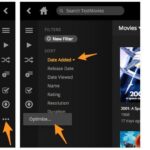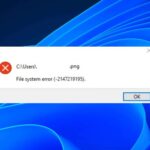- Pacjsworker.exe es fundamental para detectar y configurar servidores proxy para conexiones de red en el sistema operativo Windows.
- Los problemas con la configuración del servidor proxy y los drivers dañados u obsoletos pueden provocar un uso elevado de la CPU de pacjsworker.exe.
Encontrará muchos archivos y aplicaciones si abre la carpeta System32 Windows en su computadora. Entre estos se encuentra el programa Pacjsworker.exe.
En esta guía, explicamos su uso y profundizamos en algunas soluciones prácticas si provoca un uso elevado de la CPU en su dispositivo.
¿Qué es Pacjsworker.exe?
Pacjsworker.exe es un proceso y componente genuino del sistema operativo Windows. El nombre significa Proxy Auto-Configuration JavaScript Worker y es responsable de identificar y configurar servidores proxy para conexiones de red.
¿Qué hace que Pacjsworker.exe use una CPU alta?
- Problema con la configuración del servidor proxy – Pacjsworker.exe podría intentar conectarse al servidor proxy repetidamente si no funciona correctamente, lo que resultaría en un consumo significativo de CPU.
- Infección por virus o malware – Algunos virus y software espía pueden secuestrar Pacjsworker.exe y utilizarlo con fines maliciosos, como la extracción de Bitcoin o la distribución de spam. Recomendamos utilizar un antivirus robusto.
- Drivers dañados o desactualizados – Muchos componentes diferentes de Windows, incluido Pacjsworker.exe, pueden tener problemas debido a drivers obsoletos o dañados.
- Problemas de hardware – El hardware de la computadora puede funcionar mal si Pacjsworker.exe usa mucha CPU. Esto es particularmente frecuente cuando la CPU o la memoria de su computadora no funcionan correctamente.
¿Cómo soluciono el uso elevado de CPU de pacjsworker.exe?
Primero debe considerar las siguientes soluciones:
- Reinicie el dispositivo, ya que un reinicio puede ser lo suficientemente fuerte como para solucionar fallas menores en la computadora.
- Ejecute un análisis de virus para eliminar las posibilidades de un pico debido a una infección de malware.
- Reparar o cambiar cualquier componente de hardware defectuoso.
Sin embargo, si el alto uso de la CPU continúa después de estas soluciones previas, continúe con las soluciones a continuación.
1. Restablezca la configuración de su proxy
- Haga clic en el Comenzar menú y escriba internet, luego seleccione opciones de Internet.

- Clickea en el Conexiones pestaña y seleccione Configuración de LAN.
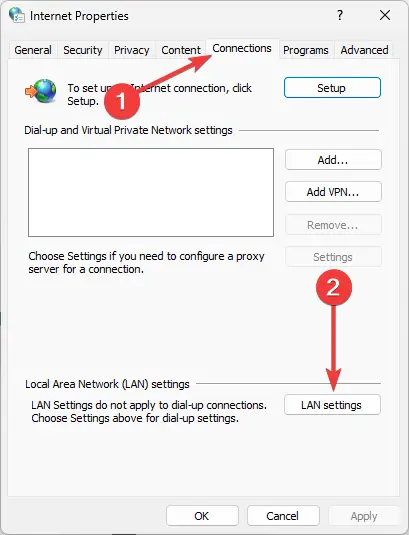
- Desmarque la casilla junto a Utilice un servidor proxy para su LAN.

- Por último, haga clic en el DE ACUERDO botón para guardar los cambios.
2. Actualizar drivers
- Haga clic derecho en el Comenzar menú y seleccione Administrador de dispositivos.
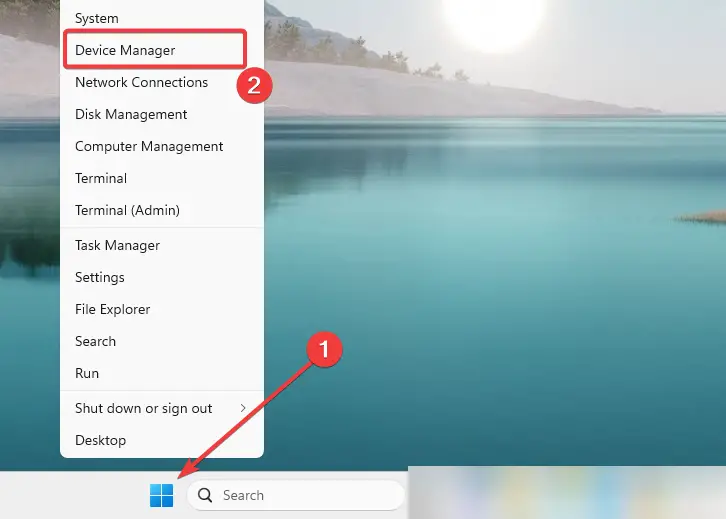
- Ampliar la Adaptadores de red categoría, haga clic derecho en su controlador de red y seleccione Actualizar controlador.

- Finalmente, haga clic en Buscar automáticamente driversy siga las indicaciones para instalar el controlador más reciente.

3. Terminar los procesos del Administrador de tareas
- Presione Ctrl + Shift + Esc para abrir el Administrador de tareas.
- Clickea en el Procesos pestaña.

- Verifique la columna de nombre para cualquier proceso pacjsworker.exe, si hay alguno, haga clic en ellos y presione el Tarea final botón.

- Por último, verifique si soluciona el alto uso de CPU de pacjsworker.exe.
Este ejecutable es importante para que sus servidores proxy funcionen correctamente. Entonces, en lugar de eliminarlo, recomendamos usar las soluciones anteriores para corregir errores altos de CPU.
Hemos escrito una guía extensa para ayudarlo a obtener más información sobre cómo corregir errores de proxy en una computadora con Windows 11.
Si tiene más preguntas o nuevas soluciones, a nuestros lectores les gustará saber de usted en la sección de comentarios a continuación.